このセクションの他の記事
データ結合機能は、データセット同士を結合する機能です。
■データ結合機能
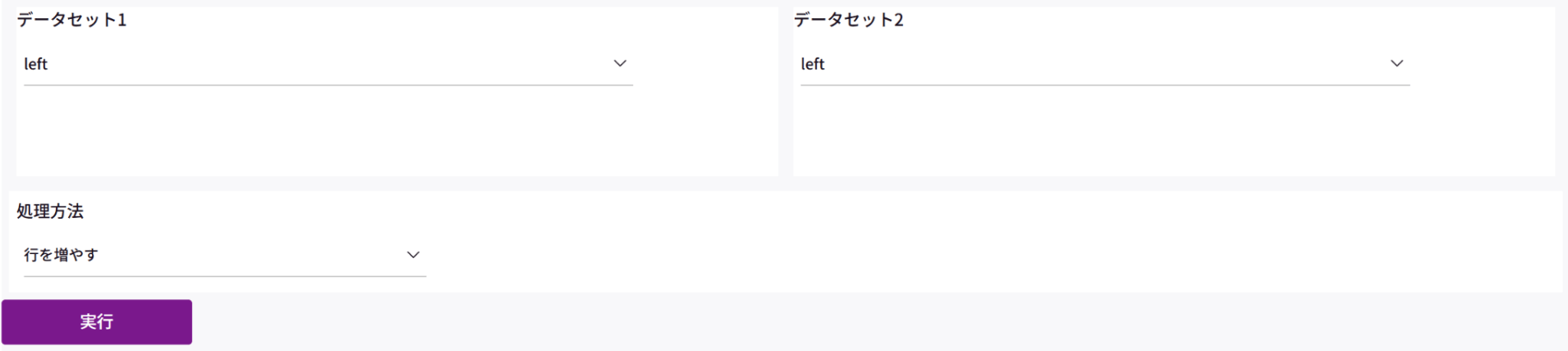
同じ列で構成された「古いデータが格納されたデータセットA」と「新しいデータが格納されたデータセットB」で行を結合したデータセットを作成したり、データセットAとデータセットBの列を結合し、新しいカラムが盛り込まれたデータセットABを作成することができます。
■結合機能のアクセス方法
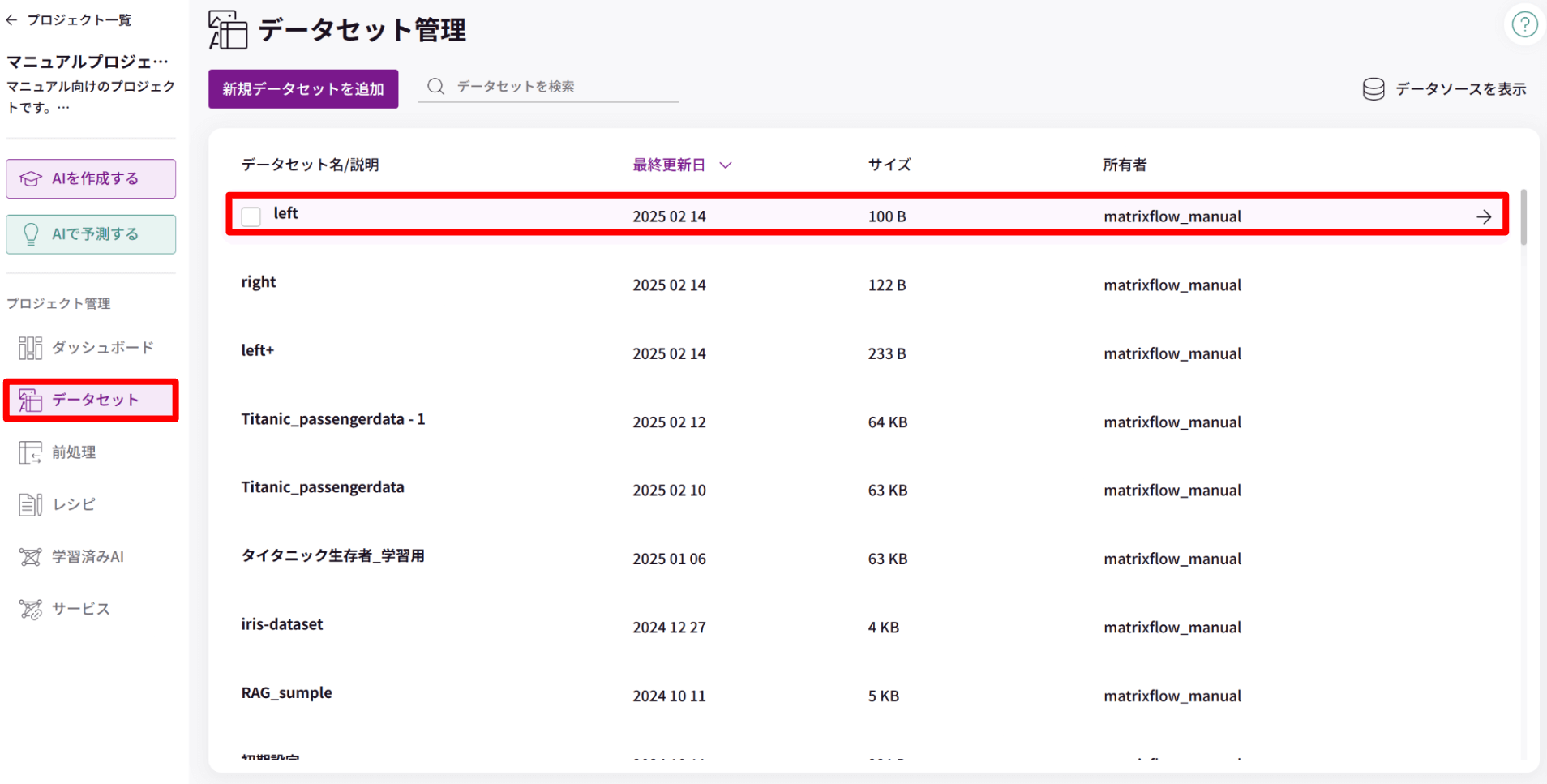
プロジェクトを開き、データセット管理を表示します。
データセット管理の中にある結合したいデータセットをクリックして、詳細画面を開きます。
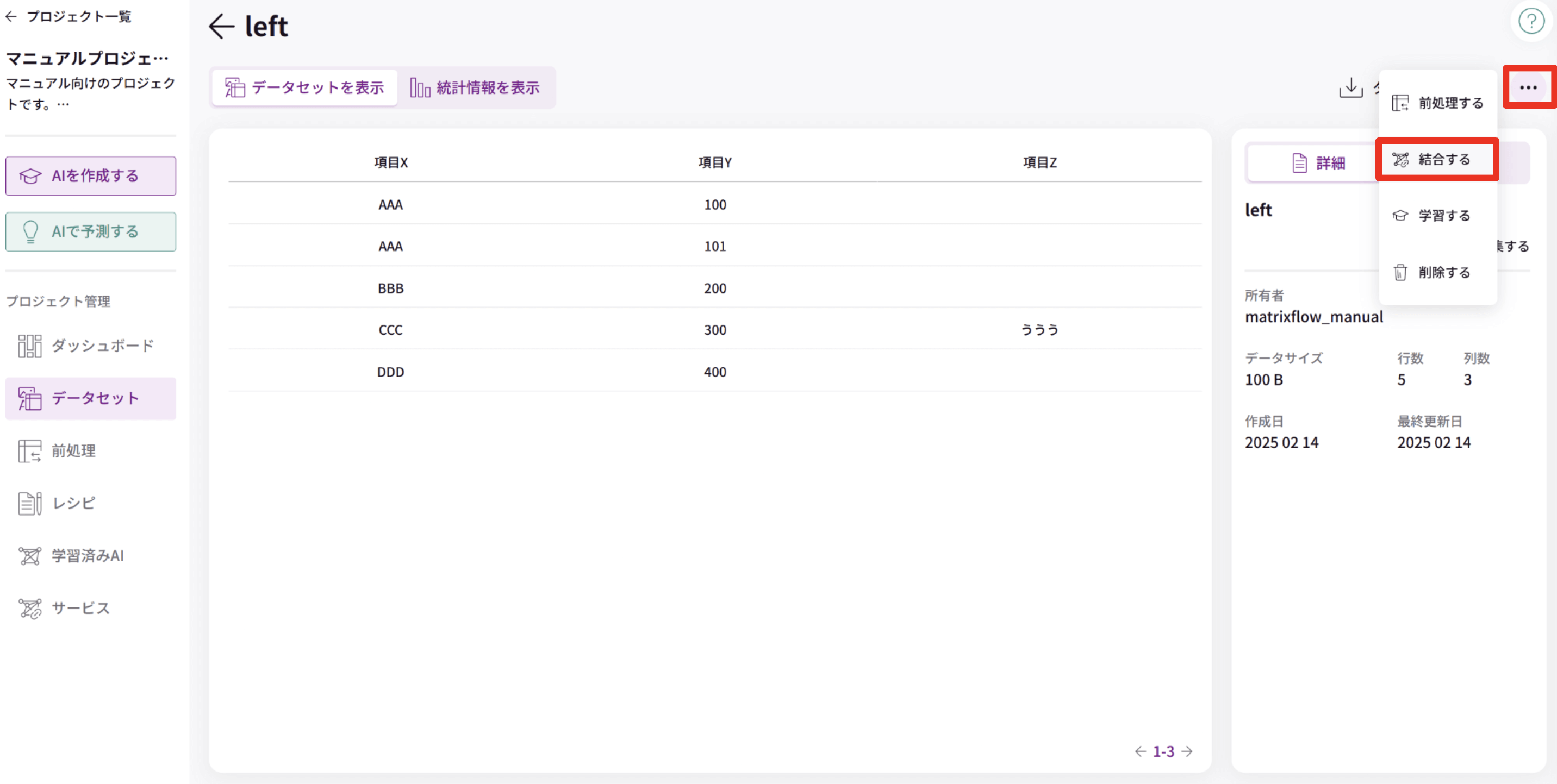
詳細画面の右上にある三点リーダ(・・・)をクリックして、「結合する」をクリックすることで、データ結合の画面にアクセスできます。
■行結合の一例
行結合では、同じ列名で構成されたデータセット同士を結合して、データ(行)を結合することができます。
下記のデータセットを使って行結合の例を紹介します。
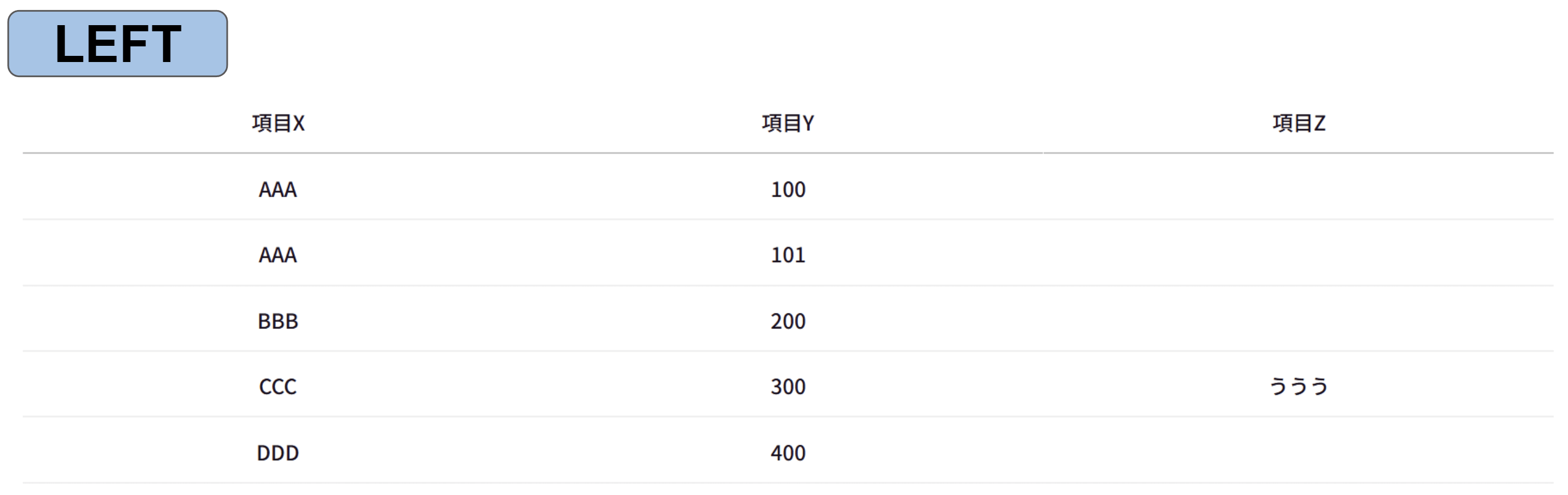
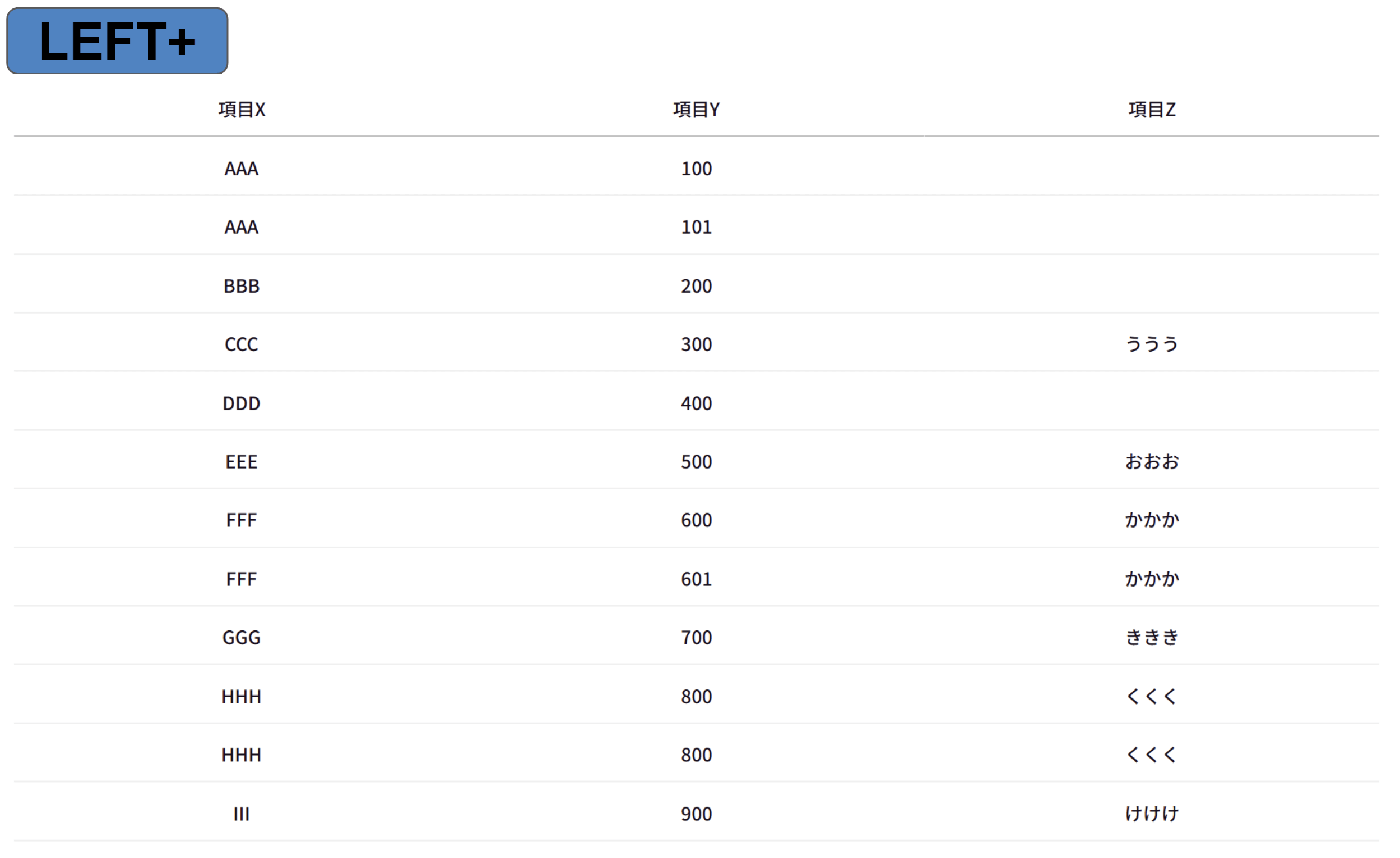
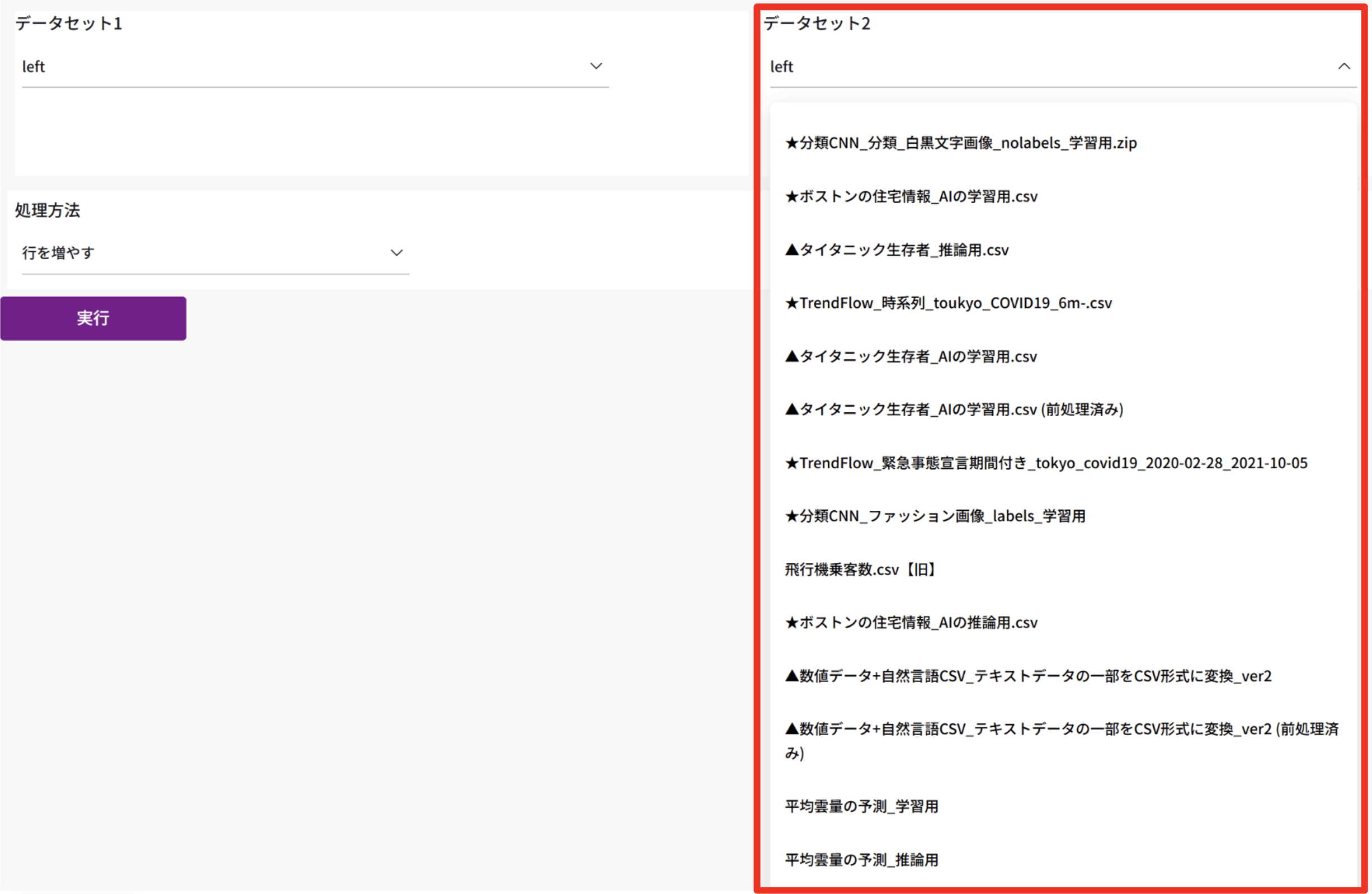
データセット2は、データセット1とは異なるデータセットを選びます。
行を増やすには、列が一致している(同名である)必要があります。
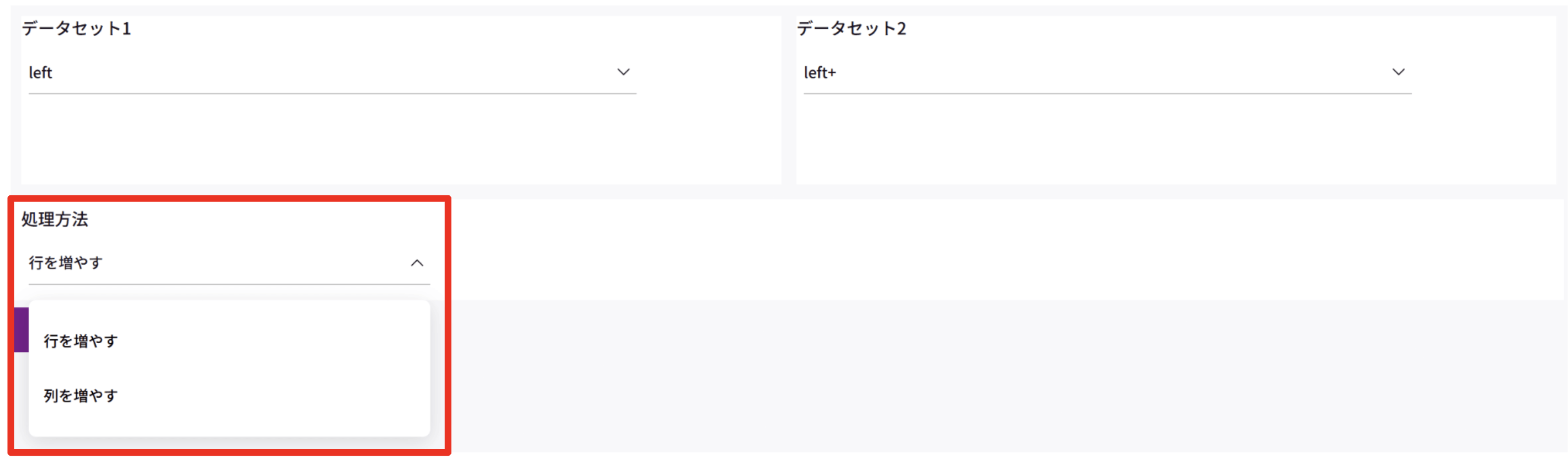
処理方法を「行を増やす」にします。
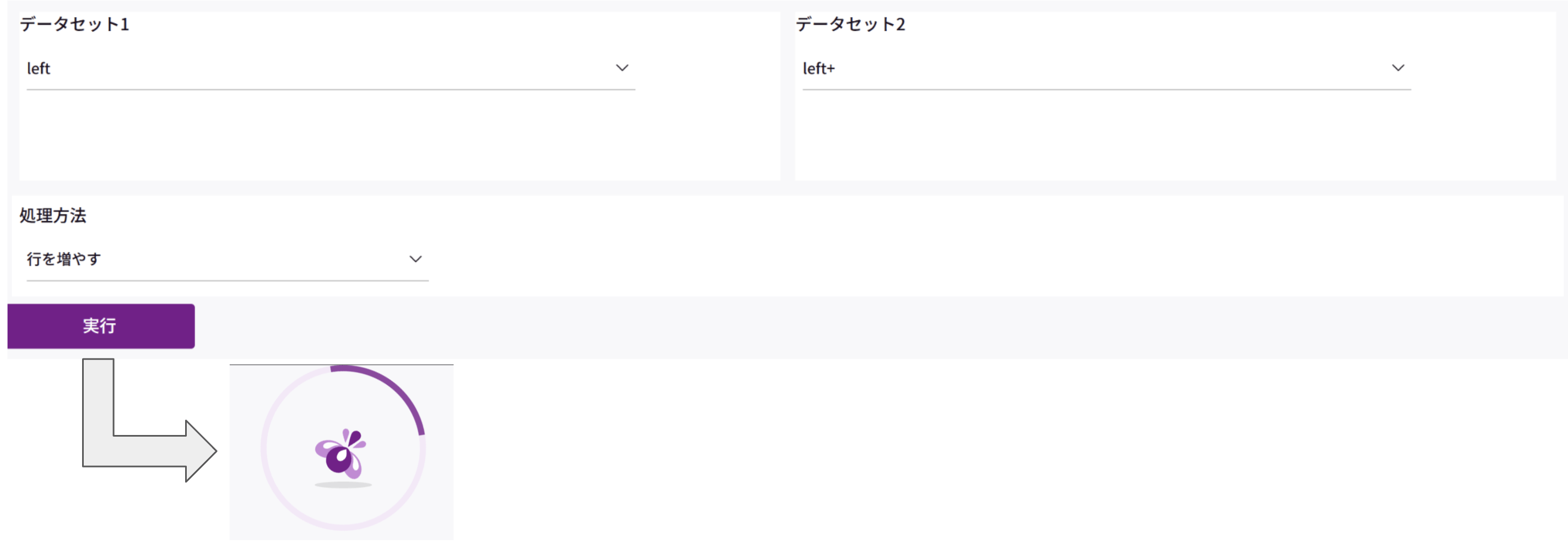
設定をしたら、「実行」をクリックして行結合を実行します。
実行をクリックすると読み込み画面が表示されます。(行数などが多ければ多いほど処理時間が必要となります)
※作られるデータセットが23000行を超えないように実行してください。
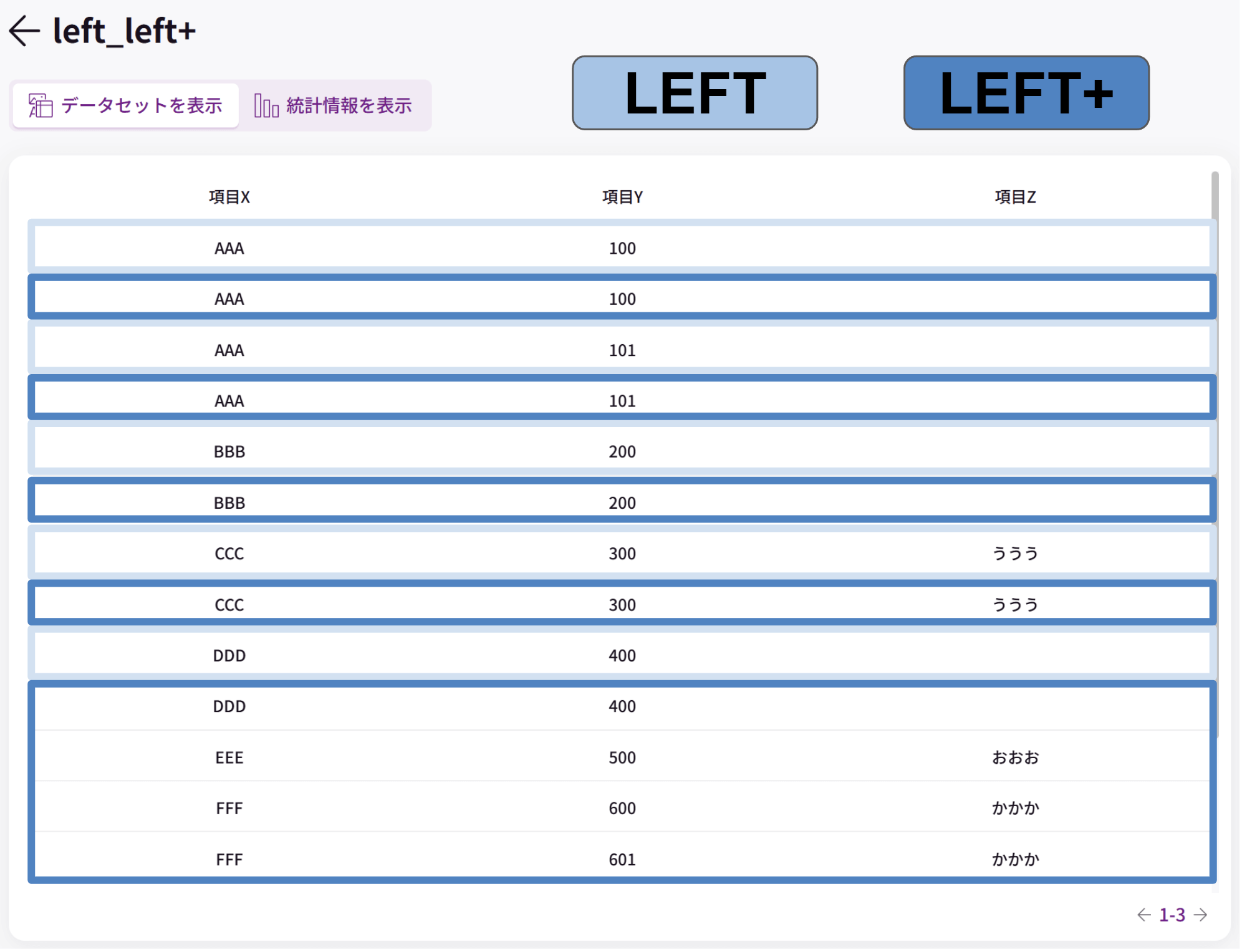
データセットの作成が終わると、「<データセット1>_<データセット2>」の形式のデータセットが新しく生成されます。
データセット1とデータセット2が結合され、データが追加されたデータセットが完成します。
■列結合の一例
列結合では、データセット同士を結合して、データ(列)を結合することができます。
下記のデータセットを使って列結合の例を紹介します。

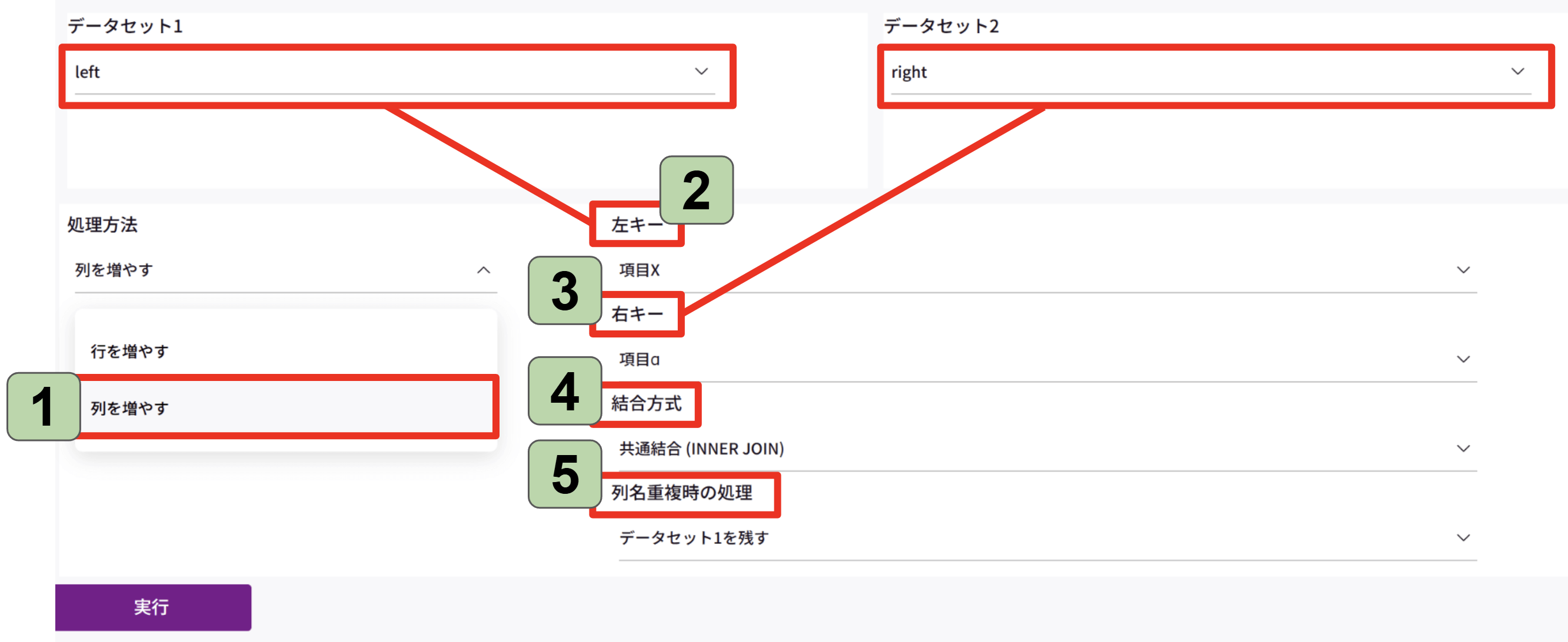
処理方法を「列を増やす」にします。
左キーはデータセット1の列から選びます。今回は項目Xを選択します。
右キーはデータセット2の列から選びます。今回は項目αを選択します。
結合方式は(共通結合/左優先結合/右優先結合)から選びます。今回は共通結合を選択します。
列重複時の処理は、(データセット1を残す/データセット2の値を使用/優先値)から選びます。今回はデータセット1を残すを選択します。
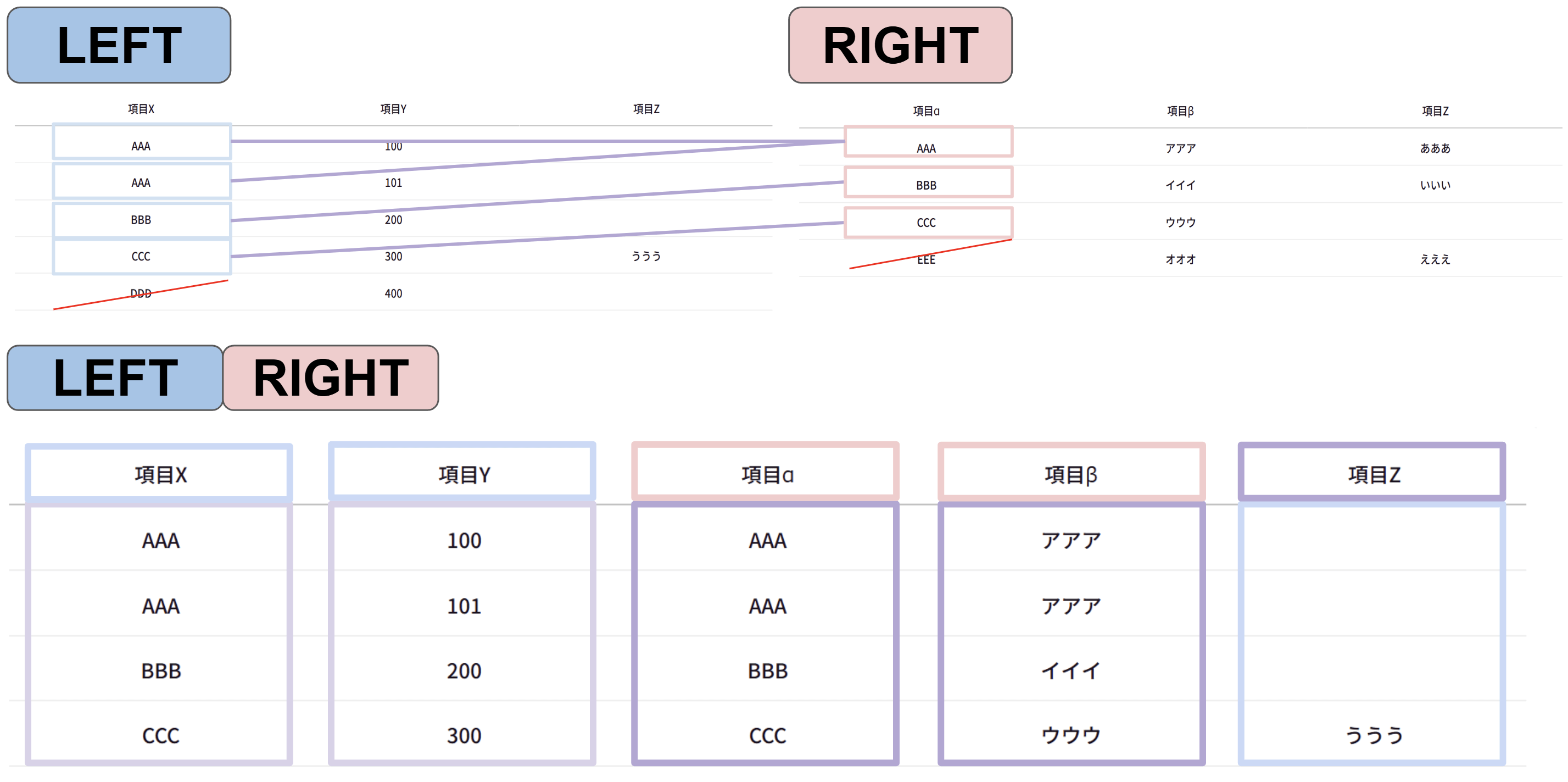
実行すると、上記画像(下)のLEFTRIGHTのデータセットが生成されます。
「データセット1の項目X」と「データセット2の項目α」をキーとして、結合されています。
重複している項目Zは、データセット1を残す設定をしているので、データセット2(RIGHT)の情報は反映されません。
また、結合方式を共通結合としているため、データセット1の項目XのDDDの行は削除されます。DDDの行を残したい場合、結合方式を左(データセット1)優先結合を選びます。
